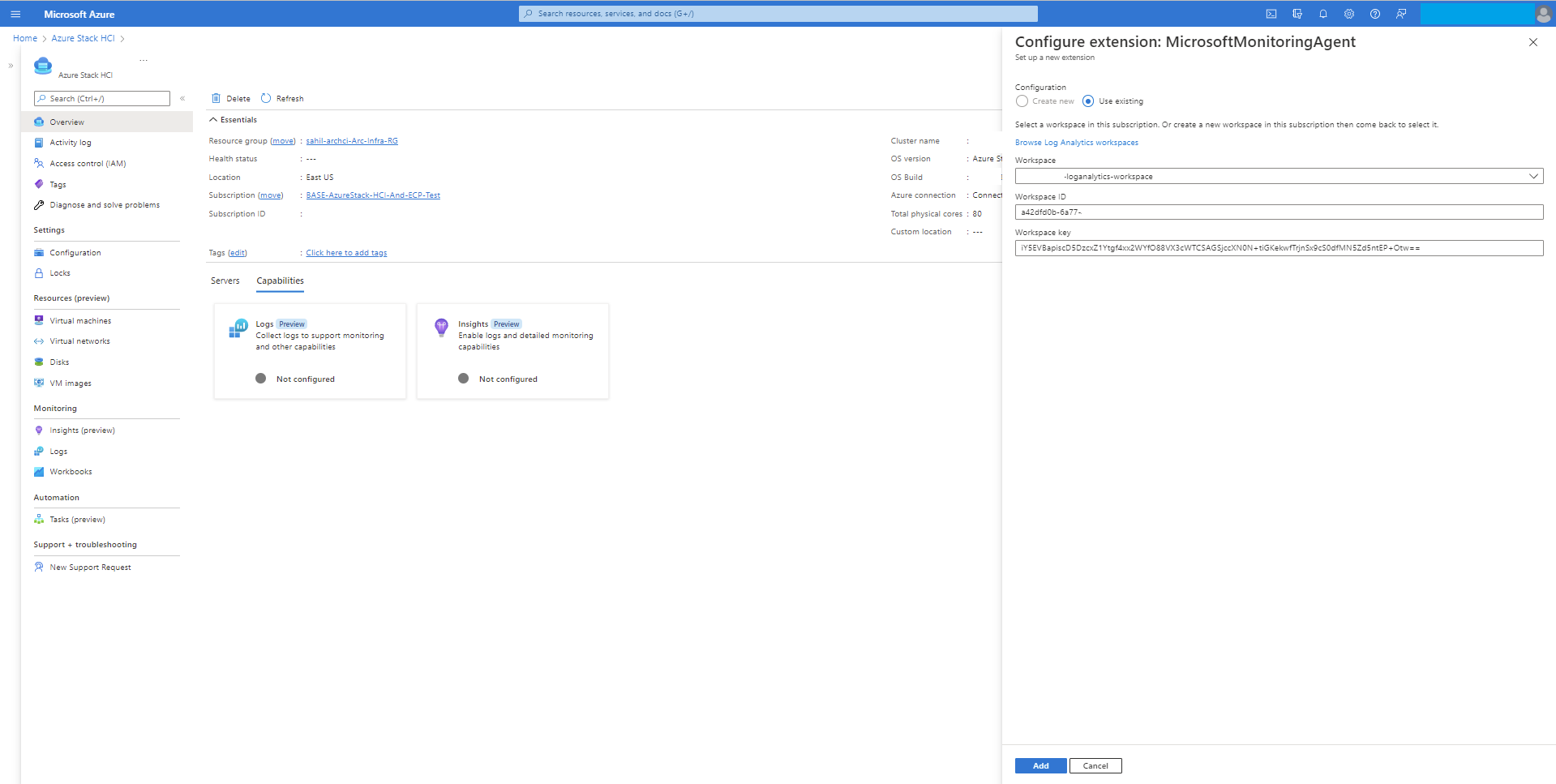Egyetlen Azure Stack HCI-fürt monitorozása az Insights használatával
A következőkre vonatkozik: Azure Stack HCI, 22H2 és 21H2 verzió
Ez a cikk bemutatja, hogyan használható az Insights egyetlen Azure Stack HCI-fürt monitorozására. Több Azure Stack HCI-fürt esetén lásd: Több Azure Stack HCI-fürt monitorozása az Insights használatával.
Az Insights az Azure Monitor egyik funkciója, amely gyorsan megkezdi az Azure Stack HCI-fürt monitorozását. Megtekintheti a fürtre, kiszolgálókra, virtuális gépekre és tárolókra vonatkozó főbb metrikákat, állapot- és használati adatokat.
Fontos
Ha 2023 novembere előtt regisztrálta az Azure Stack HCI-fürtöt és konfigurálta az Elemzéseket, előfordulhat, hogy az Azure Monitor Agentet (AMA) használó egyes funkciók, például az Arc for Servers, a VM Insights, a Defender for Cloud vagy a Sentinel nem gyűjtik megfelelően a naplókat és az eseményadatokat. A hibaelhárítási útmutatót a 2023 novembere előtt regisztrált fürtök hibaelhárítása című szakaszban találja.
Előnyök
Az Azure Stack HCI-hez készült Insights a következő előnyöket nyújtja:
Az Azure kezeli. A megállapításokat az Azure kezeli, és az Azure Portal keresztül éri el, így mindig naprakész. Nincs szükség adatbázisra vagy speciális szoftverbeállításra.
Méretezhetőség. Az Insights egyszerre több mint 400 fürtinformációs készlet betöltésére képes több előfizetésben. A fürtre, a tartományra vagy a fizikai helyre nincsenek korlátozások.
Testreszabhatóság. Az Insight felülete az Azure Monitor-munkafüzetsablonokra épül. Így módosíthatja a nézeteket és lekérdezéseket, módosíthatja vagy beállíthatja az adott korlátoknak megfelelő küszöbértékeket, majd mentheti ezeket a testreszabásokat egy munkafüzetbe. Ezután kitűzheti a munkafüzetek diagramjait az Azure-irányítópultokra.
Elemzések konfigurálása az Azure Stack HCI-hez
Az Elemzések használatának előfeltételei és beállításai az Azure Stack HCI verziójától függően változnak. Az Azure Stack HCI adott verzióján az Insights használatával kapcsolatos útmutatásért válassza az alábbi fülek egyikét.
Az Azure Stack HCI 22H2-es és újabb verzióinak Insights szolgáltatása az AMA-t használja, amely jelentős előnyöket nyújt az Azure Stack HCI-ben, 21H2-es és korábbi verzióban használt örökölt Microsoft Monitoring Agenthez (MMA) képest. Ezek az előnyök közé tartozik a jobb sebesség, a fokozott biztonság és a kiváló teljesítmény. Új csomópontokat hozhat létre az AMA-ba, vagy áttelepítheti meglévő csomópontjait az Örökölt ügynökből az AMA-ba.
Javasoljuk, hogy frissítse az Azure Stack HCI-rendszert a 22H2-es vagy újabb verzióra, hogy kihasználhassa az AMA Insights-élményét.
Az Azure Stack HCI 22H2-es verziójának 2023. májusi kumulatív frissítésétől kezdve a helyszíni Azure Stack HCI-rendszereket az Azure Stack HCI-hez készült Insights segítségével figyelheti.
Előfeltételek
Az Azure Stack HCI-hez készült Insights használatának előfeltételei:
Az Azure Stack HCI-fürtöt regisztrálni kell az Azure-ban és az Arc-kompatibilisben. Ha 2021. június 15-én vagy azt követően regisztrálta a fürtöt, ez alapértelmezés szerint megtörténik. Ellenkező esetben engedélyeznie kell az Azure Arc-integrációt.
A fürtnek telepítve kell lennie az Azure Stack HCI 22H2-es verziójával és a 2023. májusi kumulatív frissítésével vagy újabb verziójával.
Engedélyezni kell az Azure-erőforrás felügyelt identitását. További információ: Engedélyezett továbbfejlesztett felügyelet.
Elemzések engedélyezése
Az Elemzések engedélyezése lehetővé teszi a Log Analytics-munkaterülethez jelenleg társított összes Azure Stack HCI-fürt monitorozását hasznos állapotmetrikák biztosításával. Az Insights telepíti az Azure Monitor-ügynököt, és segít konfigurálni az adatgyűjtési szabályokat (DCR-eket) az Azure Stack HCI-fürt figyeléséhez.
Ha engedélyezni szeretné ezt a képességet a Azure Portal, kövesse az alábbi lépéseket:
A Azure Portal keresse meg az Azure Stack HCI-fürt erőforráslapját, majd válassza ki a fürtöt. A Képességek lapon válassza az Elemzések lehetőséget.
Az Elemzések lapon válassza az Első lépések lehetőséget.
Megjegyzés
Az Első lépések gomb csak az Azure Stack HCI 22H2-es verziójához érhető el a 2023. májusi kumulatív frissítéssel vagy újabb verzióval, és csak a felügyelt identitás engedélyezése után. Ellenkező esetben ez a gomb le van tiltva.
Az Elemzések konfigurációs oldalán válasszon ki egy meglévő DCR-t az Adatgyűjtési szabály legördülő listából. A DCR meghatározza azokat az eseménynaplókat és teljesítményszámlálókat, amelyeket be kell gyűjteni, és egy Log Analytics-munkaterületen tárolja. Az Insights létrehoz egy alapértelmezett DCR-t, ha még nem létezik. A rendszer csak az Elemzésekhez engedélyezett DCR-eket tartalmazza.
(Nem kötelező) Új DCR-t úgy is létrehozhat, hogy az Elemzések konfigurációs oldalán az Új létrehozása lehetőséget választja.
Fontos
Határozottan javasoljuk, hogy ne hozzon létre saját DCR-t. Az Insights által létrehozott DCR tartalmaz egy speciális adatfolyamot, amely a működéséhez szükséges. Ezt a DCR-t szerkesztheti, hogy több adatot gyűjtsön, például Windows- és Syslog-eseményeket. Az AMA-telepítéssel létrehozott DCR-ek előtagja
AzureStackHCI-a DCR nevével lesz csatolva.Az Új adatgyűjtési szabály lapon adja meg az előfizetés, a DCR neve és az adatgyűjtési végpont (DCE) nevét. A DCE-k a konfigurációs szolgáltatás elérésére szolgálnak, hogy lekérjék a társított DCRs-eket az Azure Monitor Agenthez. A DCE-vel kapcsolatos további információkért lásd: Adatgyűjtési végpontok az Azure Monitorban.
Megjegyzés
Ha privát hivatkozásokat használ az ügynökön, dce-eket kell hozzáadnia. További információ az AMA hálózati beállításairól: Az Azure Monitor-ügynök hálózati beállításainak meghatározása.
Válassza az Áttekintés + létrehozás lehetőséget.
Ha még nem hozott létre DCR-t a nem figyelt fürthöz, akkor a rendszer a teljesítményszámlálók engedélyezésével és a Windows eseménynapló-csatornájának engedélyezésével hozza létre.
Tekintse át az utolsó képernyőt a DCR nevének, az eseménynaplók számának, a teljesítményszámlálóknak és az adatok tárolására szolgáló Log Analytics-munkaterület nevének összegzésével. Válassza a Beállítás lehetőséget.
A Beállítás kiválasztása után a rendszer átirányítja a Bővítmények lapra, ahol láthatja az ügynök telepítésének állapotát. Az Insights konfigurálásával az AMA automatikusan települ a fürt összes csomópontjára.
Nyissa meg az Azure Stack HCI-fürt erőforráslapját, majd válassza ki a fürtöt. Az Elemzések mostantól Konfiguráltként jelennek meg a Képességek lapon:
Adatgyűjtési szabályok
Ha engedélyezi az Elemzések szolgáltatást egy gépen az Azure Monitor-ügynökkel, meg kell adnia egy használni kívánt DCR-t. További információ a DCR-ekről: Adatgyűjtési szabályok az Azure Monitorban.
| Beállítás | Leírás |
|---|---|
| Teljesítményszámlálók | Meghatározza, hogy milyen adatteljesítmény-számlálókat kell gyűjteni az operációs rendszerből. Ez a beállítás minden számítógépen kötelező. Ezek a teljesítményszámlálók az Elemzések munkafüzet vizualizációinak feltöltésére szolgálnak. Az Insights-munkafüzet jelenleg öt teljesítményszámlálót használ : Memory()\Available Bytes, Network Interface()\Bytes Total/sec, Processor(_Total)\% Processor Time, , RDMA Activity()\RDMA Inbound Bytes/secés RDMA Activity()\RDMA Outbound Bytes/sec |
| Eseménynapló-csatorna | Meghatározza, hogy mely Windows-eseménynaplókat kell összegyűjteni az operációs rendszerből. Ez a beállítás minden számítógépen kötelező. A Windows-eseménynaplók a vizualizációknak az Insights-munkafüzetben való feltöltésére szolgálnak. Az adatok gyűjtése jelenleg két Windows-eseménynapló-csatornán keresztül történik: - microsoft-windows-health/operational és microsoft-windows-sddc-management/operational |
| Log Analytics-munkaterület | Munkaterület az adatok tárolásához. Csak az Elemzésekkel rendelkező munkaterületek szerepelnek a listában. |
Eseménycsatorna
A Microsoft-windows-sddc-management/operational és Microsoft-windows-health/operational a Windows eseménycsatorna a Windows-eseménynaplók alatt található Log Analytics-munkaterülethez lesz hozzáadva.
A naplók gyűjtésével az Insights megjeleníti az egyes kiszolgálók, meghajtók, kötetek és virtuális gépek állapotát. Alapértelmezés szerint a rendszer öt teljesítményszámlálót ad hozzá.
Teljesítményszámlálók
Alapértelmezés szerint a rendszer öt teljesítményszámlálót ad hozzá:
A következő táblázat a figyelt teljesítményszámlálókat ismerteti:
| Teljesítményszámlálók | Description |
|---|---|
| Memória(*)\Elérhető bájtok | A rendelkezésre álló bájtok a fizikai memória mennyisége bájtban, amely azonnal rendelkezésre áll egy folyamathoz vagy rendszerhasználathoz való lefoglaláshoz. |
| Hálózati adapter(*)\Bájtok száma másodpercenként | A bájtok küldésének és fogadásának sebessége az egyes hálózati adapterek esetében, beleértve a keretkaraktereket is. A Bájtok száma/mp a fogadott bájtok száma másodpercenként és az Elküldött bájtok száma másodpercenként. |
| Processor(_Total) A processzor kihasználtsága (%) | Az eltelt idő százalékos aránya, amellyel az összes folyamatszál a processzort használta az utasítások végrehajtásához. |
| RDMA-tevékenység(*)\RDMA bejövő bájt/s | A hálózati adapter által RDMA-val fogadott adatok másodpercenkénti aránya. |
| RDMA-tevékenység(*)\RDMA kimenő bájt/s | A hálózati adapter által RDMA-val küldött adatok másodpercenkénti aránya. |
Az Elemzések engedélyezése után akár 15 percet is igénybe vehet az adatok gyűjtése. A folyamat befejezése után a bal oldali panel Elemzések menüjében megtekintheti a fürt állapotának részletes vizualizációját:
Elemzések letiltása
Az Elemzések letiltásához kövesse az alábbi lépéseket:
Az Elemzések funkció letiltásakor az adatgyűjtési szabály és a fürt közötti társítás törlődik, és az Állapotfigyelő szolgáltatás és az SDDC felügyeleti naplói már nem lesznek összegyűjtve; A meglévő adatok azonban nem törlődnek. Ha törölni szeretné ezeket az adatokat, lépjen a DCR- és Log Analytics-munkaterületre, és törölje manuálisan az adatokat.
Elemzések frissítése
Az Elemzések csempén megjelenik a Szükséges frissítés üzenet a következő esetekben:
- Az adatgyűjtési szabály módosul.
- A Rendszer töröl egy állapoteseményt a Windows eseménynaplójából.
- A Log Analytics-munkaterület öt teljesítményszámlálójának bármelyike törlődik.
Az Elemzések újbóli engedélyezéséhez kövesse az alábbi lépéseket:
Válassza az Elemzések csempét a Képességek területen.
Válassza a Frissítés lehetőséget a vizualizációk újbóli megtekintéséhez.
Migrálás a Microsoft Monitoring Agentből
Ha a Microsoft Monitoring Agentről (MMA) az Azure Monitoring Agentre (AMA) szeretne migrálni, görgessen le az Insightshoz.
Válassza az AMA telepítése lehetőséget; ekkor megnyílik az Elemzések konfigurációs ablaka.
Válasszon ki vagy hozzon létre egy adatgyűjtési szabályt az Elemzések engedélyezése szakaszban leírtak szerint.
Az Azure Monitor-ügynök és a Microsoft Monitoring Agent bővítmény egyaránt telepíthető ugyanarra a számítógépre a migrálás során. Mindkét ügynök futtatása az adatok duplikálásához és a költségek növekedéséhez vezethet. Ha egy gépen mindkét ügynök telepítve van, a Azure Portal figyelmeztetés jelenik meg arról, hogy duplikált adatokat gyűjt, ahogy az alábbi képernyőképen látható.
Figyelmeztetés
Ha duplikált adatokat gyűjt egyetlen gépről az Azure Monitor-ügynökkel és a Microsoft Monitoring Agent bővítménnyel, az többletbetöltési költséget eredményezhet, ha duplikált adatokat küld a Log Analytics-munkaterületre.
A Microsoft Monitoring Agent bővítményt saját maga kell eltávolítania az azt használó számítógépekről. Mielőtt elvégezené ezt a lépést, győződjön meg arról, hogy a számítógép nem támaszkodik más olyan megoldásokra, amelyekhez a Microsoft Monitoring Agent szükséges. Miután meggyőződik arról, hogy a MicrosoftMonitoringAgent még mindig nincs csatlakoztatva a Log Analytics-munkaterülethez, manuálisan eltávolíthatja a MicrosoftMonitoringAgentet a Bővítmények lapra való átirányítással.
Hibaelhárítás
Ez a szakasz útmutatást nyújt az Azure Stack HCI-hez készült Insights használatával kapcsolatos problémák megoldásához.
A 2023 novembere előtt regisztrált fürtök hibaelhárítása
Kérdés. A 2023 novembere előtt regisztrált fürtökben előfordulhat, hogy az Azure Stack HCI-n az AMA-t használó szolgáltatások, például az Arc for Servers, a VM Insights, a Container Insights, a Defender for Cloud és a Sentinel nem gyűjtik megfelelően a naplókat és az eseményadatokat.
Okoz. 2023 novembere előtt a fürtregisztráció konfigurálta az AMA-t a fürtidentitás használatára, míg az Azure Stack HCI-n az AMA-t használó szolgáltatások megkövetelik a fürtcsomópont identitását a megfelelő naplógyűjtéshez. Ez az eltérés a naplók nem megfelelő gyűjtését eredményezte ezekből a szolgáltatásokból.
Megoldás. A probléma megoldása érdekében módosítottuk az AMA HCI-fürtregisztrációját a kiszolgálóidentitás használatára. A módosítás végrehajtásához hajtsa végre a következő lépéseket a 2023 novembere előtt regisztrált fürtökön:
- Fürtregisztráció javítása. Lásd: Fürtregisztráció javítása.
- Javítsa ki az AMA-t. Lásd: Az AMA javítása.
- Konfigurálja újra az Insightst az Azure Stack HCI-hez. Lásd: Az Azure Stack HCI-hez készült Insights újrakonfigurálása.
Az Azure Portal Az Azure Stack HCI-hez készült Insights oldal automatikusan észleli az AMA-konfiguráció változásait, és megjelenít egy szalagcímet az oldal tetején, amely arra kéri, hogy az AMA-ra támaszkodó szolgáltatások használatának folytatásához szükséges műveleteket hajtsa végre.
Fürtregisztráció javítása
A fürtregisztráció javításához kövesse az alábbi lépéseket:
A fürtcsomópontokon telepítse a legújabb
Az.StackHCIPowerShell-modult. Cserélje lelatestversiona elemet a legújabbAz.StackHCIverziószámra.Install-Module -Name Az.StackHCI -RequiredVersion {latestversion} -Scope CurrentUser -Repository PSGallery -ForceFuttassa a javításregisztrációs parancsot a regkey eltávolításához:
Register-AzStackHCI -TenantId {TenantID} -SubscriptionId {subscriptionID} -ComputerName {NodeName} -RepairRegistration
Az AMA javítása az Azure Stack HCI-hez
Az AMA javításához válasszon az alábbi lehetőségek közül:
1. lehetőség: Az AMA eltávolítása
Ha az AMA már frissítve van, távolítsa el. Az AMA eltávolításához kövesse az alábbi lépéseket:
2. lehetőség: Az AMA frissítése
Az AMA frissítéséhez kövesse az alábbi lépéseket:
3. lehetőség: Az AMA újraindítása
Az AMA újraindításához kövesse az alábbi lépéseket az összes fürtcsomóponton:
Futtassa a következő parancsot az AMA letiltásához:
cd C:\Packages\Plugins\Microsoft.Azure.Monitor.AzureMonitorWindowsAgent\<agent version number> AzureMonitorAgentExtension.exe disableMiután a végrehajtható fájl befejeződött, és az összes AMA-folyamat leállt, futtassa a következő parancsot az ügynök újraindításához:
AzureMonitorAgentExtension.exe enable
4. lehetőség: A fürtcsomópontok újraindítása
Az Azure Stack HCI-hez készült Insights újrakonfigurálása
Az Azure Stack HCI-hez készült Insights újrakonfigurálásához kövesse az alábbi lépéseket:
Az Azure Portal az Azure Stack HCI-fürt Insights oldala egy szalagcímet jelenít meg a tetején, ahogyan az alábbi képernyőképen látható, amely segít az Elemzések újbóli konfigurálásában és a DCR fürtcsomópontokhoz való társításában. Tekintse át a szalagcímet, és válassza az Elemzések konfigurálása lehetőséget.
Konfigurálja újra a DCR-t. Kövesse az ebben a cikkben található utasításokat az Elemzések konfigurálásához. Lásd: Insights konfigurálása az Azure Stack HCI-hez.
Üres Munkafüzetek lap hibaelhárítása adatok nélkül
Kérdés. Az alábbi képernyőképen látható módon egy üres Munkafüzetek lap jelenik meg adatok nélkül:
Lehetséges okok. A probléma több lehetséges oka is lehet, például az Elemzések legutóbbi konfigurációja, a 2023 novembere előtt regisztrált fürtök hiányos hibaelhárítási lépései vagy a társított DCR nem megfelelően van konfigurálva.
Megoldás. A probléma elhárításához hajtsa végre az alábbi lépéseket egymás után:
- Ha nemrég konfigurálta az Elemzéseket, várjon egy órát, amíg az AMA adatokat gyűjt.
- Ha a várakozás után sem találhatók adatok, győződjön meg arról, hogy elvégezte a 2023 novembere előtt regisztrált fürtök hibaelhárítása című szakaszban említett összes lépést.
- Ellenőrizze a társított DCR konfigurációját. Győződjön meg arról, hogy az eseménycsatornák és a teljesítményszámlálók adatforrásként vannak hozzáadva a társított DCR-hez az Adatgyűjtési szabályok szakaszban leírtak szerint.
- Ha a probléma a fenti lépések végrehajtása után is fennáll, és továbbra sem látja az adatokat, kérjen segítséget az ügyfélszolgálattól.
Részletesebb hibaelhárítási útmutatóért lásd: Hibaelhárítási útmutató az Azure Monitor-ügynökhöz.
Insights-vizualizációk
Az Elemzések engedélyezése után az alábbi táblázatok az összes erőforrás részleteit tartalmazzák.
Egészségügy
Állapothibákat biztosít egy fürtön.
| Metrika | Leírás | Unit (Egység) | Példa |
|---|---|---|---|
| Hiba | Az állapothibák rövid leírása. A hivatkozásra kattintva megnyílik egy oldalpanel, amelyen további információk találhatók. | Nincs egység | PoolCapacityThresholdExceeded |
| Hibás erőforrástípus | A hibát okozó erőforrás típusa. | Nincs egység | StoragePool |
| Hibás erőforrás azonosítója | Annak az erőforrásnak az egyedi azonosítója, amely állapothibát észlelt. | Egyedi azonosító | {1245340c-780b-4afc-af3c-f9bdc4b12f8a}: SP:{c57f23d1-d784-4a42-8b59-4edd8e70e830} |
| Súlyosság | A hiba súlyossága figyelmeztetés vagy kritikus lehet. | Nincs egység | Figyelmeztetés |
| Kezdeti hibaidő | A kiszolgáló utolsó frissítésének időbélyege. | Datetime | 2022.04.09. 12:15:42 |
Kiszolgáló
| Metrika | Leírás | Unit (Egység) | Példa |
|---|---|---|---|
| Kiszolgálók | A fürt kiszolgálóinak neve. | Nincs egység | VM-1 |
| Legutóbbi frissítés | A kiszolgáló utolsó frissítésének dátuma és időpontja. | Datetime | 2022.04.09. 12:15:42 |
| Állapot | A fürtben lévő kiszolgálói erőforrások állapota. | Ez lehet kifogástalan, figyelmeztetés, kritikus és egyéb | Kifogástalan |
| Processzorhasználat | A folyamat által felhasznált idő %-a. | Százalék | 56% |
| Memóriahasználat | A kiszolgálói folyamat memóriahasználata egyenlő a Process\Private Bytes számlálóval, valamint a memórialeképezési adatok méretével. | Százalék | 16% |
| Logikai processzorok | A logikai processzorok száma. | Darabszám | 2 |
| CPU-k | A CPU-k száma. | Darabszám | 2 |
| Üzemidő | Az az idő, amely alatt egy gép, különösen a számítógép működik. | Időtartomány | 2.609 óra. |
| Hely | Annak a helynek a neve, amelyhez a kiszolgáló tartozik. | Hely neve | Sitea |
| Tartománynév | A helyi tartomány, amelyhez a kiszolgáló tartozik. | Nincs egység | Contoso.local |
Virtual machines (Virtuális gépek)
A fürt összes virtuális gépének állapotát biztosítja. A virtuális gépek a következő állapotok egyikében lehetnek: Futtatás, Leállítva, Sikertelen vagy Egyéb (Ismeretlen, Indítás, Pillanatképkészítés, Mentés, Leállítás, Szüneteltetés, Folytatás, Szüneteltetve, Felfüggesztve).
| Metrika | Leírás | Unit (Egység) | Példa |
|---|---|---|---|
| Kiszolgálók | A kiszolgáló neve. | Nincs egység | Minta-VM-1 |
| Utolsó frissítés | Ez megadja a kiszolgáló utolsó frissítésének dátumát és időpontját | Datetime | 2022.04.09. 12:24:02 |
| Virtuális gépek összesen | A kiszolgálócsomóponton lévő virtuális gépek száma. | Darabszám | 0/0 fut |
| Futó | A kiszolgálócsomóponton futó virtuális gépek száma. | Darabszám | 2 |
| Leállítva | A kiszolgálócsomóponton leállított virtuális gépek száma. | Darabszám | 3 |
| Sikertelen | A kiszolgálócsomóponton meghiúsult virtuális gépek száma. | Darabszám | 2 |
| Egyéb | Ha a virtuális gép az alábbi állapotok valamelyikében van (Ismeretlen, Indítás, Pillanatképkészítés, Mentés, Leállítás, Szüneteltetés, Folytatás, Szüneteltetve, Felfüggesztve), akkor az "Egyéb" állapotnak minősül. | Darabszám | 2 |
Tárolás
Az alábbi táblázat a fürt köteteinek és meghajtóinak állapotát ismerteti:
| Metrika | Leírás | Unit (Egység) | Példa |
|---|---|---|---|
| Kötetek | A kötet neve | Nincs egység | ClusterPerformanceHistory |
| Legutóbbi frissítés | A tárterület legutóbbi frissítésének dátuma és időpontja. | Datetime | 2022. 04. 14. 14:58:55 |
| Állapot | A kötet állapota. | Kifogástalan állapot, figyelmeztetés, kritikus és egyéb. | Kifogástalan |
| Teljes kapacitás | Az eszköz teljes kapacitása bájtban a jelentési időszakban. | Bájt | 2,5 GB |
| Elérhető kapacitás | A rendelkezésre álló kapacitás bájtban a jelentési időszakban. | Bájt | 20B |
| Iops | Bemeneti/kimeneti műveletek másodpercenként. | Másodpercenként | 45/s |
| Teljesítmény | A Application Gateway kiszolgált bájtjainak száma másodpercenként. | Bájt/másodperc | 5B/s |
| Késés | Az I/O-kérés teljesítéséhez szükséges idő. | Second | 0,0016 s |
| Rugalmasság | A hibák utáni helyreállítás kapacitása. Maximalizálja az adatok rendelkezésre állását. | Nincs egység | Háromutas tükör |
| Deduplikáció | A lemezen tárolni kívánt adatok fizikai számának csökkentése. | Elérhető vagy nem | Igen/nem |
| Fájlrendszer | A fájlrendszer típusa. | Nincs egység | ReFS |
Az Azure Monitor díjszabása
Ha engedélyezi a monitorozási vizualizációt, a rendszer a naplókat az alábbiakból gyűjti:
- Állapotkezelés (Microsoft-windows-health/operational).
- SDDC Management (Microsoft-Windows-SDDC-Management/Operational; Eseményazonosító: 3000, 3001, 3002, 3003, 3004).
A számlázás a betöltött adatok mennyisége és a Log Analytics-munkaterület adatmegőrzési beállításai alapján lesz kiszámlázva.
Az Azure Monitor használatalapú fizetéses díjszabást biztosít, és a számlázási fiókonkénti első 5 GB havonta ingyenes. Mivel a díjszabás több tényező , például az Ön által használt Azure régiója miatt változhat, látogasson el az Azure Monitor díjkalkulátorára a legfrissebb díjszabási számításokhoz.
Következő lépések
Visszajelzés
Hamarosan elérhető: 2024-ben fokozatosan kivezetjük a GitHub-problémákat a tartalom visszajelzési mechanizmusaként, és lecseréljük egy új visszajelzési rendszerre. További információ: https://aka.ms/ContentUserFeedback.
Visszajelzés küldése és megtekintése a következőhöz: